如何为macOS启动软件自动更新
启用自动更新已经成为每一个操作系统的默认行为,无论是windows,macos还是linux等等。启用自动更新允许您的设备后台自动安装的所有更新软件,而无需手动下载最新的软件版本。默认情况下macOS并未启动自动更新,如果您想在苹果电脑上拥有此功能,可以通过简单的设置来实现。
注意
新版本的系统会小概率导致应用程序崩溃。作为预防措施,您最好定期备份您的重要文档,以防系统自动修复导致文件丢失。
按照以下步骤就可以启用自动更新:
1. 通过单击左上角的苹果图标并在弹出的菜单选择“系统偏好设置”来打开系统偏好设置工具。
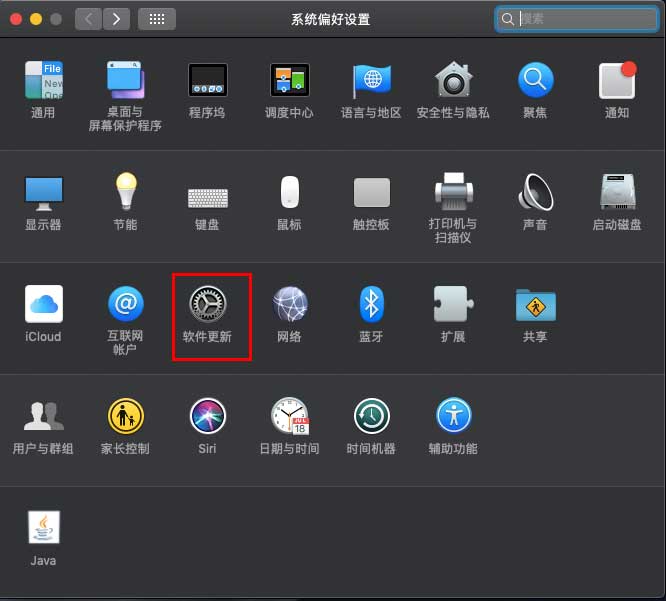
2. 选择“软件更新”,进入软件更新界面。
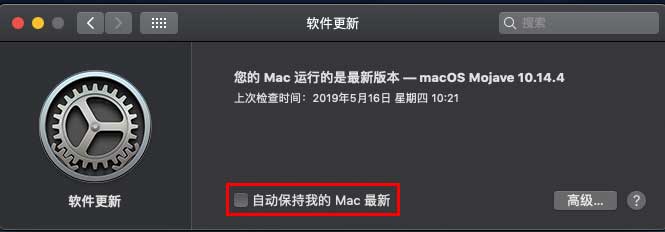
3. 启用“自动保持我的mac最新”选项。为你的mac启用自动更新功能。
如果你点击“高级”按钮,你会看到一系列自动更新的选项。下面简要介绍一下这些选项。
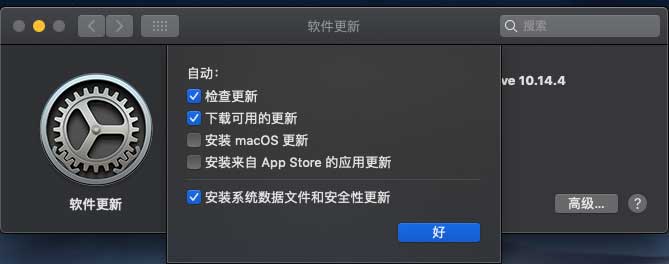
下载可用的更新:默认情况下已经启用,苹果电脑会自动在后台下载所有更新,并让您知道它们何时可以安装。如果禁用此选项,您将会收到更新可用的通知但不会自动下载,这在你使用手机移动网络的时候非常有用,因为那样会产生高额的费用,wifi或有线网络可以随意。
安装macOS更新:启用此选项将使您的苹果电脑自动安装更新。默认情况下,此选项未启用。
安装系统数据文件和安全更新:默认情况下启用此选项。它允许重要的安全更新一旦可用就优先安装在您的Mac上,因此启用它是一个不错的选择。
请记住,如果您想要启用/禁用上面列出的任何选项,您将需要您的管理员密码。您也可以选择延迟操作系统更新。此外,当您不使用机器时,操作系统更新也可以由macOS在深夜安装。当您工作时,通知中会弹出一个选项来安装更新,但您可以暂停安装,并在晚上安装更新。








